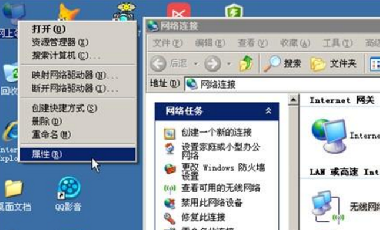经常在会议时需要用到投影仪,那么如何通过笔记本电脑的视频输出接口,将笔记本电脑的视频信号输出到投影仪上呢,具体的设置方法我们来一起看下。

首先,我们必须将投影仪的视频输入接口连接到笔记本电脑的视频输出接口,然后投影仪上就会出现当前笔记本电脑上的画面。

然后,我们可以打开击右键,打开屏幕分辨率选项,这里我们点击“连接到投影仪”。
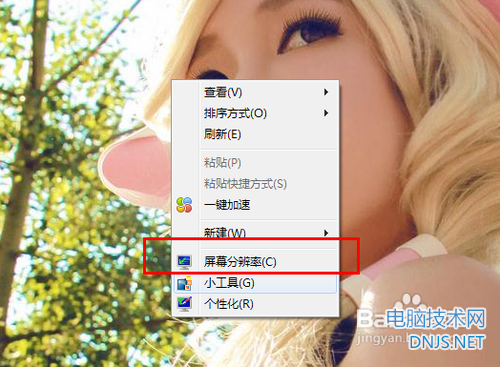
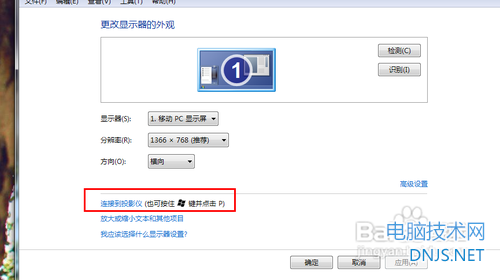
然后,我们就打开了相关的设置选项。需要我们注意的是,我们可以使用快捷键进行操作,按下微软徽标键以及P键,即可快速开启投影仪显示的有关设置。
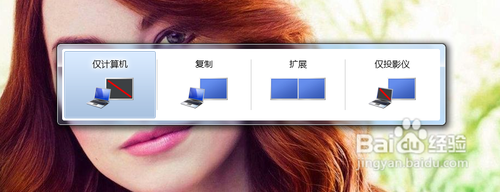
如果我们选择“仅计算机”意思是投影仪上将不会显示图像,计算机将不会输出图像到投影仪;
如果我们选择“仅投影仪”,那么计算机将会关闭自己的显示器上的图像输出,在某种情况下有利于节能。
选择复制,就是说投影仪和电脑屏幕上的显示是一样的,一般来说,我们都选择第二个“复制”;
还有一个拓展功能,我们可以将一个显示器上的图像输出放到两个显示器上,也可以对这两个不同的显示器进行不同的分辨率调节,需要我们自己根据实际需要进行调节。

一般情况下,我们是使用投影仪进行放映展示PPT或者是一些视频文稿,具体的设置,我们可以在屏幕分辨率里面进行不同的显示器调节,这里大家可以参考一下自己自身显示器的设置过程。
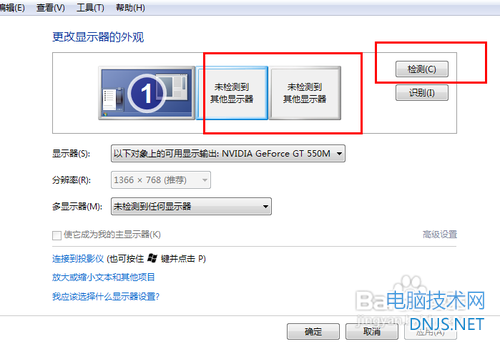
注意:如果已经连接好投影仪,而且电脑也设置好了,但是投影仪仍然提示无信号,则需要设置投影仪的视频源,详见投影仪的设置菜单——视频信号选择。

相关文章
本文链接:http://www.it892.com/content/opapp/experience/20150418/5990.html
推荐阅读
电脑最详细的硬件分析在这里
一、Windows系统 自止封关软盘DMA方式 软盘的DMA方式大大 伙父理当 都懂患上吧,软盘的... [详细]
热点排行
学习实用小技巧,成为电脑“高手”
查看計算機的網絡參數,要查看的信息有:IP地址、網關地址、DNS域名服務地址、MAC 地... [详细]